这次CAD教程带来AutoCAD2013中文版图层特性之新建和删除图层实例详解。每个图形文件都自动创建一个图层,名称为“0”,它是不能删除或重命名的。该图层有两个用途:确保每个文件中至少包括一个图层;提供与块中的控制颜色奉相关的特殊图层。如果用户要绘制AutoCAD2013图形时,建议在创建的新图层上绘制,而不是将所有的图形都在0图层上绘制。
AutoCAD2013创建图层需要在图层侍性管理器对话框中迸行设置。
1.在AutoCAD2013界面的上端图层工具栏中,点击“图层特性管理器”按钮 ,或在在命令行中输入“LAYER”,按空格键,都可以打开AutoCAD2013“图层特性管理器”。
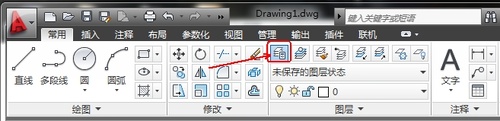
图01
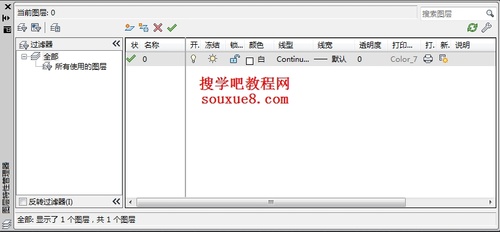
图02
2.在AutoCAD2013图层特性管理器对话框中点击“新建图层”按钮 ,在下面的列表中就会自动生成一个名为“图层1”的新图层,如图所示。图层名处于选中状态,用户可以直接输入一个新图层名,例如“墙线”。新图层将继承图层列表中当前选定图层的特性(颜色、开/关状态等)。
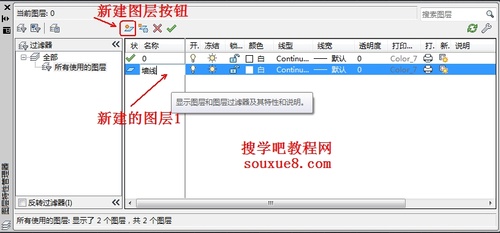
图03
3.在AutoCAD2013“图层特性管理器”对话框中单击要删除图层的名称,单击“删除图层”按钮 ,即可删除所选择AutoCAD2013图层。
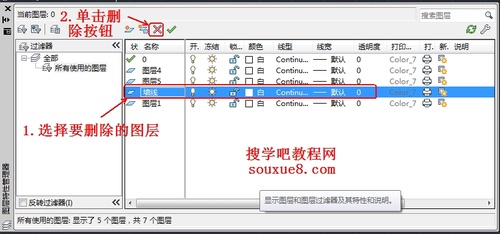
图04
提示:0层、当前层(正在使用的层)、含有图形对象的AutoCAD2013层不能被删除。
4.AutoCAD2013“所有视口中已冻结的新图层视口” :
创建AutoCAD2013新图层,然后在所有现有布局视口中将其冻结。可以在“模型”选项卡或布局选项卡上访问此按钮。

图05
【AutoCAD2013新建删除图层实例】相关文章:
